No poder jugar a muchos juegos fantásticos en un Mac, como Valorant, tiene que ser una de las cosas más molestas de convertirse en usuario de Mac. Dado que Valorant solo está disponible para el sistema operativo Windows y no tiene versiones para diferentes plataformas o sistemas operativos, no se puede descargar legalmente en computadoras Mac. A pesar de esto, existe una opción alternativa que describiremos en los siguientes párrafos que le permite descargar Valorant para Mac a través del sitio web oficial del juego.
Contenido: Parte 1. ¿Qué es Valorant?Parte 2. ¿Cómo descargar y jugar Varolant para Mac?Parte 3. Requisitos para instalar Valorant en MacParte 4. Conclusión
Parte 1. ¿Qué es Valorant?
Uno de los juegos de disparos en primera persona competitivos más conocidos del mercado es Valorant, un juego de disparos con héroes. Valorant se benefició de un importante esfuerzo de marketing y de un grupo de seguidores deseosos de presenciar la interpretación que el desarrollador hace de la fórmula de los FPS de Riot Games, la firma responsable de League of Legends. Por lo tanto, no fue sorprendente ver que Valorant ganara tantos seguidores tan rápidamente. Lamentablemente, Valorant es uno de los juegos que no son compatibles de forma nativa con macOS. Sin embargo, eso no implica que no puedas jugarlo en un Mac.
Valorant para Mac solo se puede usar si Windows está instalado en macOS a través de Boot Camp, aunque existen varios métodos para ejecutar Windows en una Mac. Esto se debe a que Valorant emplea el programa antitrampas exclusivo Boot Camp Vanguard. Vanguard no funcionará en máquinas virtuales de estilo Parallels que ejecuten simultáneamente Windows y macOS. Vanguard es un mecanismo antitrampas a nivel de kernel que a veces genera problemas para los usuarios de Windows y es completamente incompatible con los entornos virtuales.
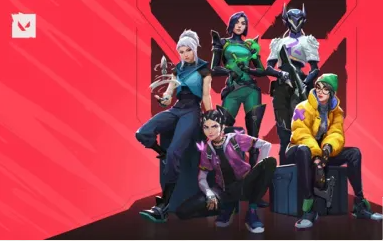
Parte 2. ¿Cómo descargar y jugar Varolant para Mac?
Solo se puede jugar a Valorant para Mac en una Mac si se instala Windows a través de Boot Camp. Puedes particionar el disco de tu Mac para ejecutar Windows en él mediante Boot Camp, un programa gratuito incluido con macOS. Permite el arranque simultáneo de tu Mac con macOS o Windows. Si te gustan los juegos, Bootcamping en tu Mac te permitirá acceder a juegos basados en Windows que no son compatibles con Mac.
Boot Camp, que Apple ofrece de forma gratuita en macOS para que puedas instalar sistemas operativos alternativos como Windows, es completamente seguro cuando se instala en tu Mac. La sorprendente noticia es que ahora puedes usar Boot Camp para configurar Windows 10 con una Mac de forma gratuita y Windows 11 con una Mac sin pagar una licencia. Esto es para que Microsoft solo te pida que compres un código de activación de Windows si deseas cambiar la apariencia de Windows. Si no, eres libre de usar Windows 10 o Windows 11 durante el tiempo que quieras sin pagar un centavo.
Verifique la configuración de Arranque seguro.
- Tan pronto como veas el logotipo de Apple al encender tu Mac, presiona inmediatamente las teclas Comando y R.
- Seleccione el usuario, presione Siguiente y luego ingrese la información de inicio de sesión.
- Desde la barra de menú de la ventana, seleccione Utilidad de seguridad de inicio en el panel Utilidades de macOS.
- Después de elegir la opción 'Seguridad completa', ingrese la contraseña de macOS.
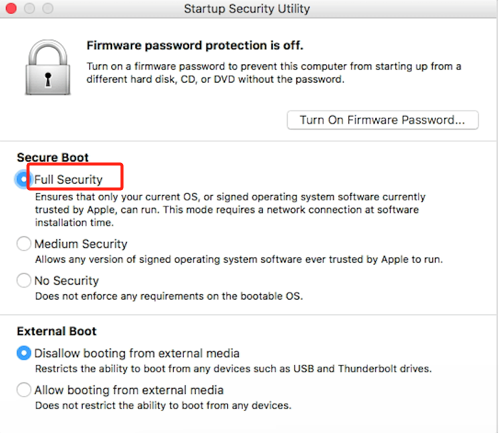
Asistente de Boot Camp: crear una partición
- Acceder Asistente Boot Camp, vaya a la carpeta Utilidades de la carpeta Aplicación.
- Cuando la pantalla se lo indique, inserte el disco USB en su dispositivo Mac. El Asistente Boot Camp lo utilizará para crear un dispositivo USB de arranque para instalar Windows.
- Como se indicó anteriormente en los requisitos previos, ajuste el tamaño de la partición del sistema operativo Windows a la cantidad de RAM y Libera espacio de almacenamiento para tu dispositivo Mac.
- Como no podrás modificar esto más adelante, asegúrate de que tu partición sea lo suficientemente grande para descargar actualizaciones de Windows.
Formatear la partición de Windows
- El siguiente paso es instalar Windows en la partición generada durante el paso anterior. Una vez creada la partición, el sistema Mac se reiniciará con Windows Installer.
- Aparecerá una pantalla que le preguntará dónde desea instalar Windows. Seleccione el botón Formatear después de seleccionar la partición BOOTCAMP.
Instalar Windows
- El procedimiento de instalación comenzará después del formateo. Durante el procedimiento, desconecte todos los dispositivos externos conectados, excepto el disco USB. Luego, siga las instrucciones en pantalla haciendo clic en la opción "Siguiente".
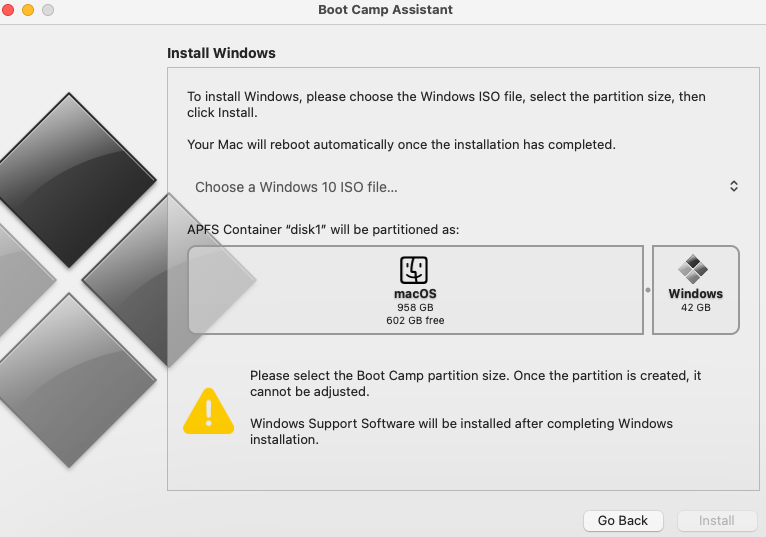
Instalar Boot Camp en Windows
- Cuando finalice la instalación aparecerá la ventana de bienvenida al instalador de Boot Camp. Descargue Boot Camp en la partición de Windows del Mac siguiendo las instrucciones que aparecen en pantalla. Además, durante la operación se instalarán los programas de soporte de Windows.
Cambiar de macOS a Windows
Puedes elegir si tu Mac se inicia en Windows o macOS después de instalar Microsoft Windows en él.
- Reinicie Mac. Cuando aparezcan en la pantalla las opciones que indican los volúmenes iniciales disponibles, continúe manteniendo presionado el botón de opción y luego suéltelo.
- Para iniciar el sistema Mac en Windows, elija Boot Camp.
Parte 3. Requisitos para instalar Valorant en Mac
Repasemos los requisitos que necesitas para instalar Windows en una Mac y usar Valorant para Mac:
- El proyecto versión más reciente de macOS, que es requerido por Boot Camp Assistant.
- Una Mac con un mínimo de 64 GB de espacio libre (pero se sugieren 128 GB para jugar sin demoras);
- Una imagen de disco o un dispositivo USB externo con un mínimo de 16 GB de espacio libre que ejecute Windows 10 Home y Windows 10 Pro.
- Para los modelos iMac Pro y Mac Pro que tienen 128 GB de RAM o más, el disco inicial debe estar tan libre como la memoria de Mac.
También es importante tener en cuenta que solo los siguientes tipos de dispositivos Mac admiten la instalación de Windows a través de la herramienta Boot Camp:
- iMac Pro (todos los modelos)
- iMac 2012 o posterior
- Mac Pro 2013 o posterior
- Mac mini 2012 o posterior
- MacBook Pro 2012 o posterior
- MacBook Air 2015 o posterior
Parte 4. Conclusión
Como puede observar con Valorant, muchos títulos de juegos de computadora importantes no están disponibles para macOS porque las empresas de juegos a menudo ignoran las plataformas Mac. Pero incluso si no posee un dispositivo Windows, esperamos que nuestro tutorial completo sobre cómo jugar Valorant para Mac le permita disfrutar del conocido videojuego.



